De tafelindeling is een essentieel hulpmiddel om de efficiëntie van de bediening in uw zaak te verbeteren. In deze video leggen we uit hoe u uw omzet kunt bijhouden met behulp van de tafelindeling.
In de kassa hebt u verschillende instellingen tot uw beschikking:
- “Terug naar het tafelplan” is belangrijk als u wilt dat uw obers altijd naar de juiste tafel gaan!
- De time-out bij inactiviteit is ook een erg handig hulpmiddel. Hiermee kunt u instellen na hoeveel minuten zonder inloggen de tafels als inactief worden weergegeven.
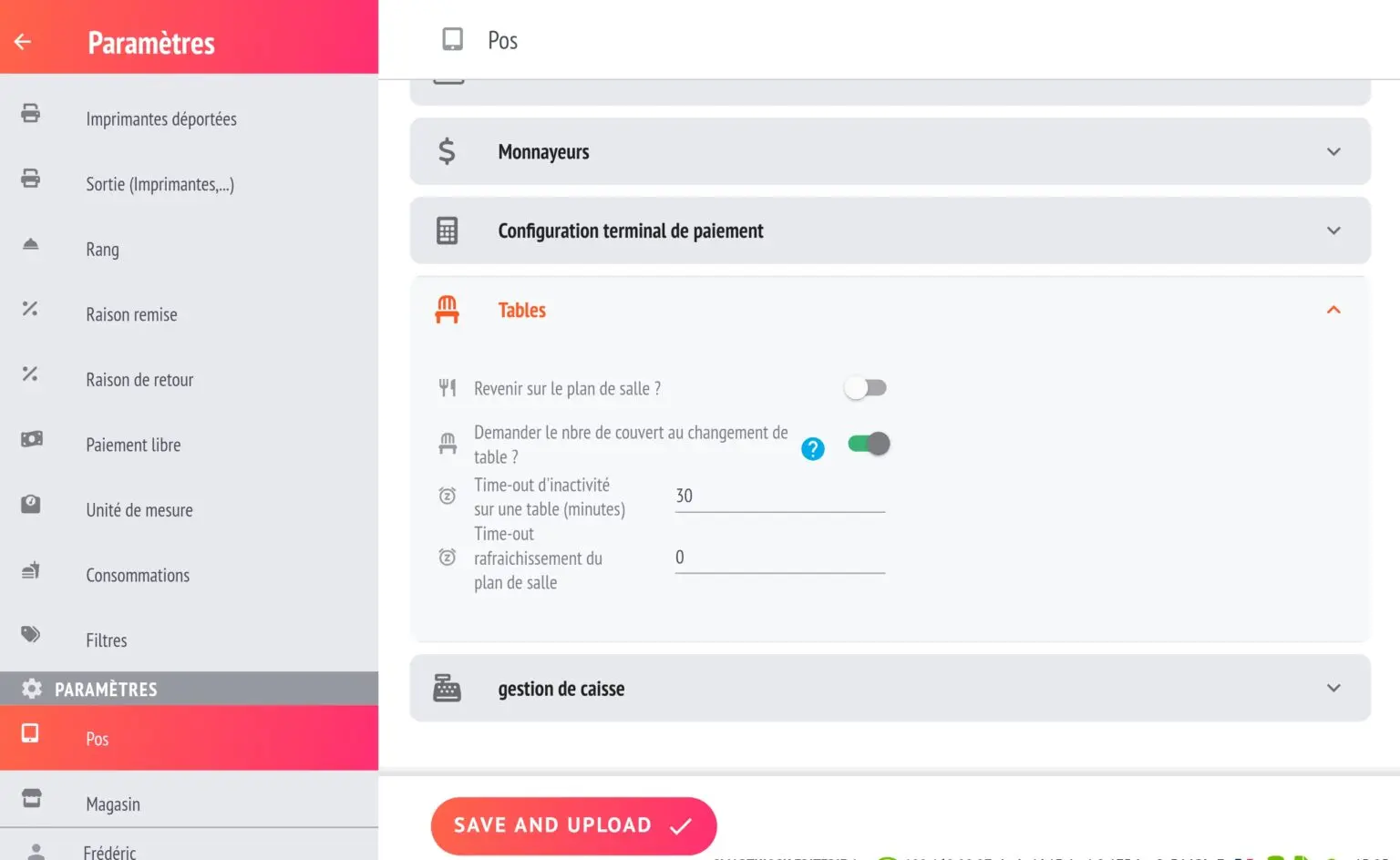
Verkoop realiseren met een tafelplan
Vereisten
Zorg ervoor dat u een plattegrond hebt gemaakt en geconfigureerd.
👉 Als dat gebeurd is, verschijnt er een knop met de naam ‘Geen tabel’ bovenaan uw werkgebied.
Hoe gebruik je de plattegrond?
- Ga naar de plattegrond
- Klik op ‘Geen tafel’ om uw plattegrond te openen.
- De kleurcodes lezen
- 🟢 Groen: tafel vrij
- 🔴 Rood: tafel bezet
- 😴 Slaap: tafel bezet, maar al een tijdje inactief
- Een tafel aanwijzen
- Klik op een tafel (bijv.: 16)
- De knop “Geen tabel” wordt tabel 16 in paars.
- Alle artikelen waarnaar wordt verwezen, worden aan deze tabel gekoppeld.
- Het ticket in de wacht zetten
- Klik op Terugsturen.
- De tafel wordt rood op de plattegrond (bezet)
- Een ticket hervatten
- Klik nogmaals op de tabel → het ticket wordt onmiddellijk geopend.
Optie: automatisch terugkeren naar de plattegrond
Om de service vlotter te laten verlopen, kunt u automatisch terugkeren naar de plattegrond na elke verkoop of na elke wisseling van gebruiker:
- Ga naar Instellingen → POS → Tab
- De optie “Terug naar de plattegrond” activeren
- Opslaan
✅ Resultaat: na elke handeling keert uw scherm terug naar het plan, klaar voor de volgende tafel.